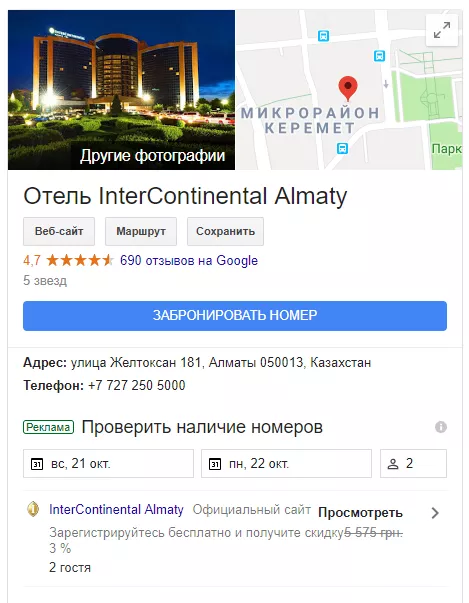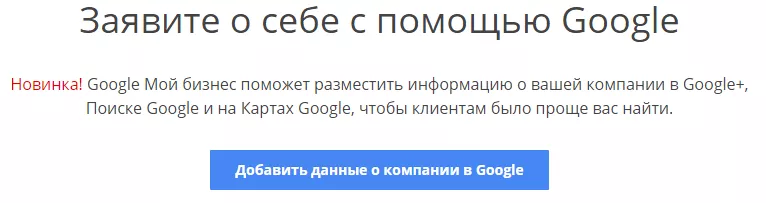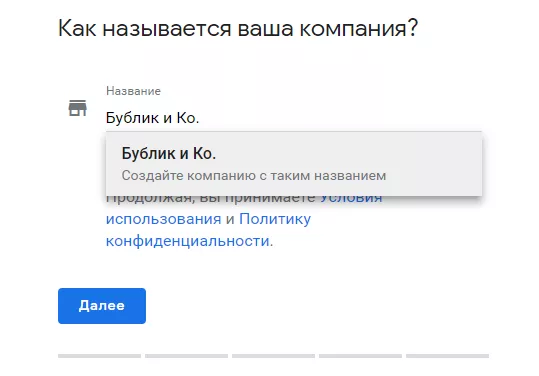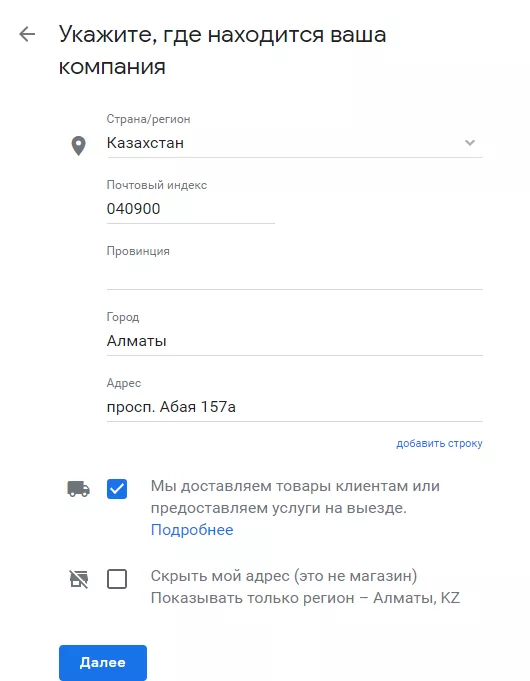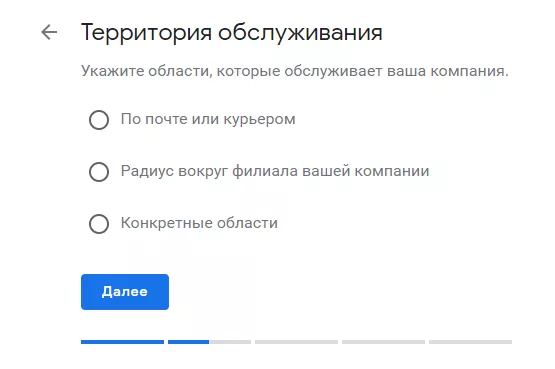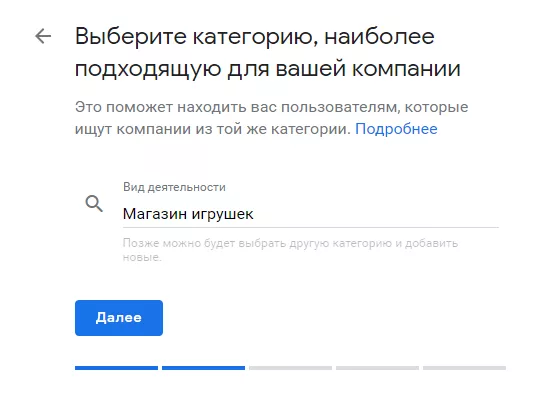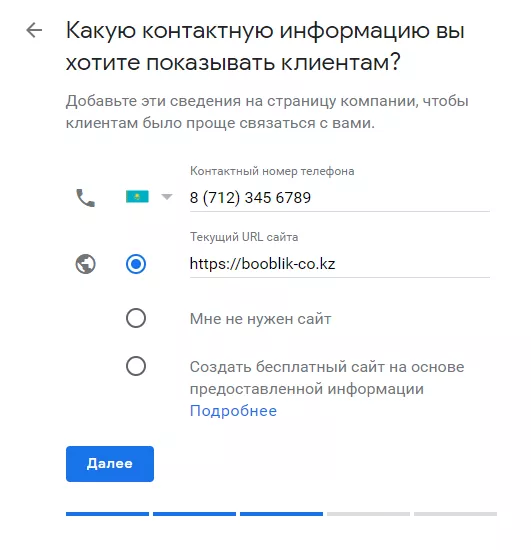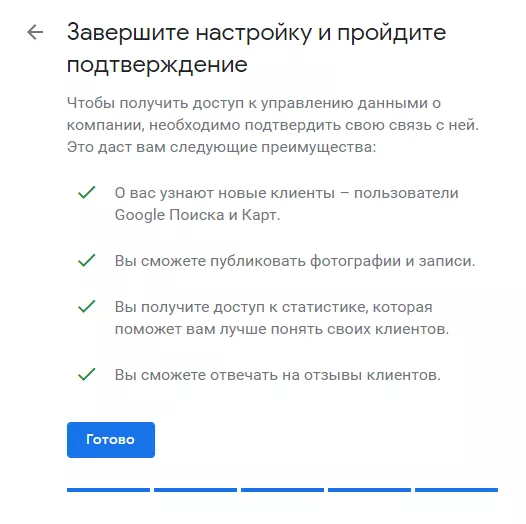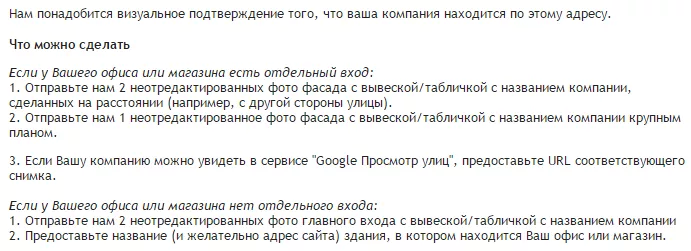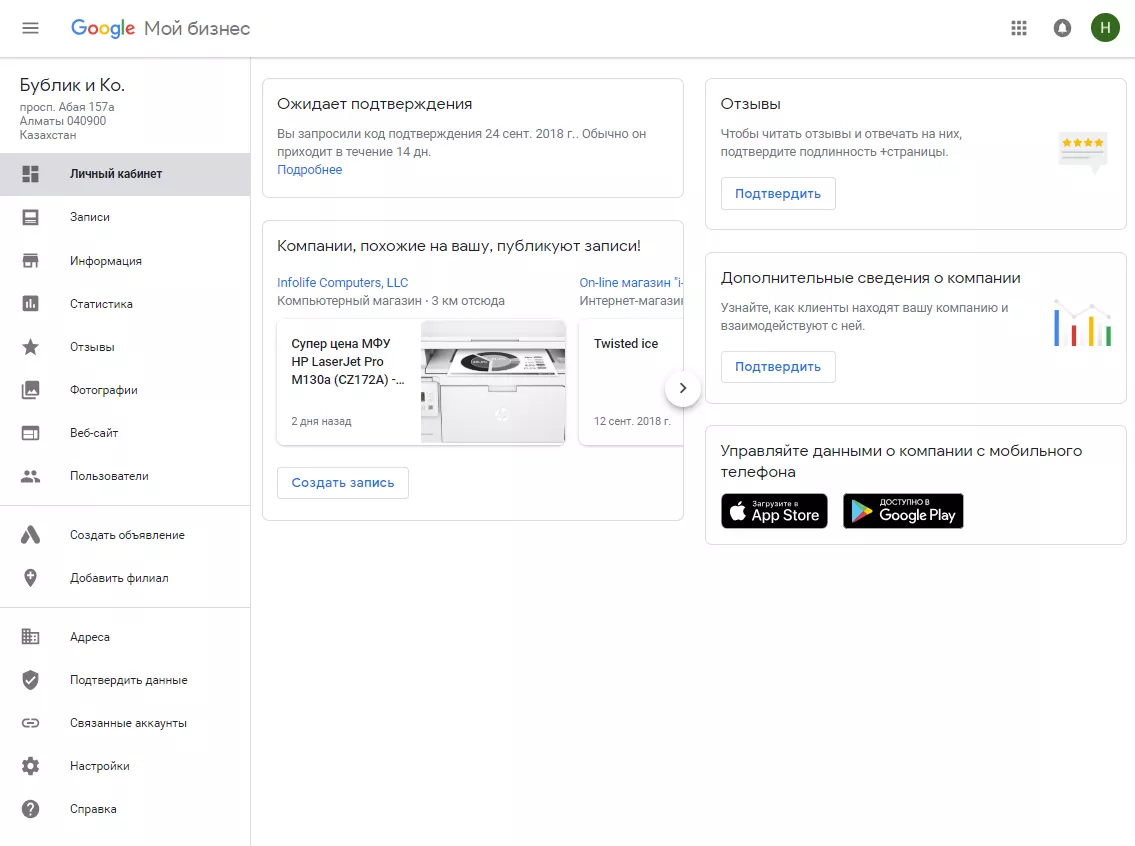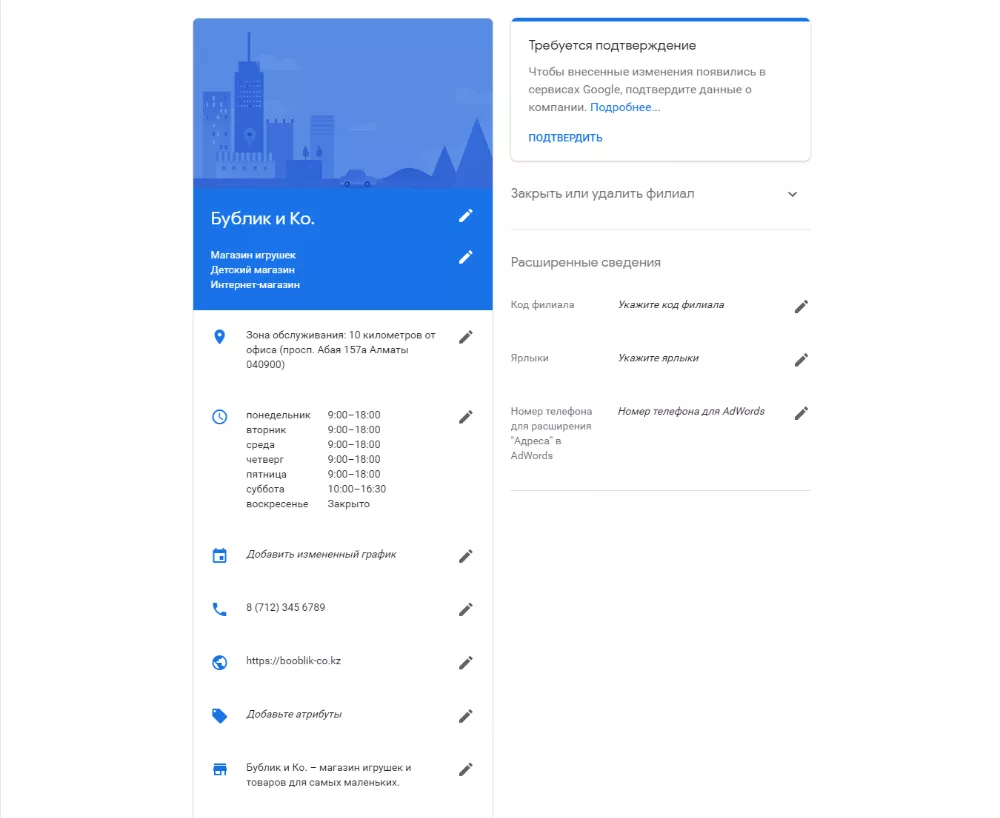Сегодня офлайновому бизнесу важна не вывеска, а блоки с информацией о заведении в правой части выдачи Google. Поговорим о том, как добавить данные о компании на карты.
Как добавить компанию на карты Google
Необходимо создать страницу в сервисе Google Мой бизнес.
Что это даёт? В первую очередь — возможности:
- информировать пользователей о ценах, времени работы, событиях и новостях организации;
- следить за отзывами и быстро реагировать на них;
- анализировать просмотры информации о бизнесе (количество просмотров данных о компании, просмотры фото, видеозаписей);
- прикреплять карты с маршрутом к организации;
- укреплять репутацию благодаря оценкам пользователей.
Блок Google Мой Бизнес в поисковой выдаче
Алгоритм добавления компании.
1. Зайдите на сайт Google Мой бизнес и нажмите «Добавить данные о компании в Google».
2. Войдите в существующий или зарегистрируйте новый аккаунт Google.
3. На открывшейся странице в поле «Название» укажите полное название своей организации:
- если в выпадающем списке вы нашли свою компанию, выберите её (все остальные данные подтянутся) и нажмите «Продолжить»;
- если вашей компании нет в списке, нажмите «Далее» и заполните все поля.
4. Добавьте данные о территории обслуживания:
5. Выберите категорию, которая наиболее точно описывает вашу деятельность:
6. Заполните контактную информацию (можно зарегистрировать даже те компании, у которых нет собственного сайта):
7. Проверьте все введенные данные и подтвердите создание аккаунта Google Мой Бизнес:
8. Далее появится форма подтверждения компании через почту.
На указанный физический почтовый адрес будет отправлено письмо с кодом для подтверждения. Письмо приходит обычно через 1-2 недели после подачи заявки.
Для некоторых видов бизнеса существуют альтернативные способы подтверждения данных (по телефону, email или даже через Google Search Console). Алгоритм, по которому система выбирает способ подтверждения данных для компании, довольно запутанный — для одного и того же типа бизнеса могут применяться разные способы. Также, если у вашей компании больше 10 представительств, их можно верифицировать списком.
Если вы не получите письмо в течение 3-4 недель, смело пишите в техподдержку: «Письмо не пришло, что мне делать?». Google предложит пройти процедуру подтверждения вручную.
Для этого нужно будет отправить несколько фотографий:
9. После этого вы попадете в личный кабинет своей компании:
На странице «Информация» необходимо предоставить наиболее полную информацию о вашей компании:
- добавьте дополнительные категории, которые соответствуют вашей деятельности;
- добавьте описание вашей компании;
- укажите часы работы;
- способы оплаты товаров и услуг;
- добавьте фотографии и видео;
- а также дополнительные сведения.
В описании компании постарайтесь как можно точнее написать, в чем конкретно заключается ваш бизнес: какие товары или услуги вы предлагаете.
Чем полнее и качественнее будет представлена информация о вашей компании, тем больше вероятность, что её увидят пользователи Google.
Также рекомендуем ознакомиться с 10 способами увеличить охват целевой аудитории
Свежее
Все, что вам нужно знать о естественных ссылках
Естественные ссылки не являются по умолчанию высококачественными и полезными, иногда они могут быть даже вредными. Как и почему, разбираю в статье.
5 нестандартных способов использования Data Layer
Пять нестандартных способов использования dataLayer, которые помогут собрать данные, невидимые в стандартной аналитике
Новости AI-поиска: что изменилось за последние месяцы
Дайджест главных обновлений AI и их влияния на рынок